Så här skyddar Defender för molnet-appar din arbetsplatsmiljö (förhandsversion)
Workplace by Meta är ett programvaruverktyg för onlinesamarbete som utvecklats av Meta och som underlättar grupparbete online, snabbmeddelanden, videokonferenser och nyhetsdelning på ett och samma ställe. Tillsammans med fördelarna med effektivt samarbete i molnet kan organisationens mest kritiska tillgångar exponeras för hot. Exponerade tillgångar omfattar meddelanden, inlägg och filer med potentiellt känslig information, samarbete, partnerskapsinformation med mera. För att förhindra exponering av dessa data krävs kontinuerlig övervakning för att förhindra skadliga aktörer eller säkerhetsmedvetna insiders från att exfiltratera känslig information.
Anslut ing Workplace by Meta to Defender för molnet Apps ger dig bättre insikter om användarnas aktiviteter och ger hotidentifiering för avvikande beteende.
Huvudsakliga hot
- Komprometterade konton och insiderhot
- Otillräcklig säkerhetsmedvetenhet
- Ohanterad BYOD (Bring Your Own Device)
Så här skyddar Defender för molnet-appar din miljö
- Identifiera molnhot, komprometterade konton och skadliga insiders
- Använda spårningsloggen för aktiviteter för kriminaltekniska undersökningar
Kontrollera arbetsplats efter meta med principer
| Typ | Name |
|---|---|
| Inbyggd princip för avvikelseidentifiering | Aktivitet från anonyma IP-adresser Aktivitet från sällan förekommande land/region-aktivitetfrån misstänkta IP-adresserOmöjlig reseaktivitetsom utförs av avslutad användare (kräver Microsoft Entra-ID som IdP) Flera misslyckade inloggningsförsökOvanliga administrativa aktiviteterOvanliga personifierade aktiviteter |
| Aktivitetsprincip | Skapat en anpassad princip av aktiviteterna Workplace by Meta |
Mer information om hur du skapar principer finns i Skapa en princip.
Automatisera styrningskontroller
Förutom övervakning av potentiella hot kan du tillämpa och automatisera följande styrningsåtgärder för arbetsplats för att åtgärda identifierade hot:
| Typ | Åtgärd |
|---|---|
| Användarstyrning | Meddela användaren vid avisering (via Microsoft Entra-ID) Kräv att användaren loggar in igen (via Microsoft Entra-ID) Pausa användare (via Microsoft Entra-ID) |
Mer information om hur du åtgärdar hot från appar finns i Styra anslutna appar.
Skydda arbetsplats efter meta i realtid
Läs våra metodtips för att skydda och samarbeta med externa användare och blockera och skydda nedladdning av känsliga data till ohanterade eller riskfyllda enheter.
SaaS-säkerhetsstatushantering (förhandsversion)
Anslut Workplace för att automatiskt få rekommendationer om säkerhetsstatus för Workplace i Microsoft Secure Score. I Säkerhetspoäng väljer du Rekommenderade åtgärder och filtrerar efter Product = Workplace. Workplace har stöd för säkerhetsrekommendationer för att införa enkel inloggning (enkel inloggning) i Workplace by Meta.
Mer information finns i:
Anslut Workplace till Microsoft Defender för molnet Apps
Det här avsnittet innehåller instruktioner för hur du ansluter Microsoft Defender för molnet-appar till ditt befintliga Workplace-konto med app-Anslut eller-API:er. Den här anslutningen ger dig insyn i och kontroll över organisationens arbetsplatsanvändning.
Kommentar
Anslutningsappen för Workplace API lanseras gradvis. Om du inte ser anslutningsappen ännu i din miljö och vill registrera dig snart fyller du i intagsformuläret för Workplace API-anslutningsappen.
Förutsättningar:
Du måste vara inloggad som systemadministratör på Workplace by Meta.
Kommentar
Ett Workplace-konto kan anslutas till en enda instans av Defender för molnet Apps. Kontrollera att ditt Workplace-konto inte är anslutet till någon annan Defender för molnet Apps-instans.
Så här ansluter du Workplace till Defender för molnet Apps:
I Microsoft Defender-portalen väljer du Inställningar. Välj sedan Cloud Apps. Under Anslut appar väljer du App Anslut orer.
På sidan Anslutningsverktyg väljer du +Anslut en app efter Workplace by Meta.
I popup-fönstret ger du anslutningsappen ett beskrivande namn och väljer Nästa.
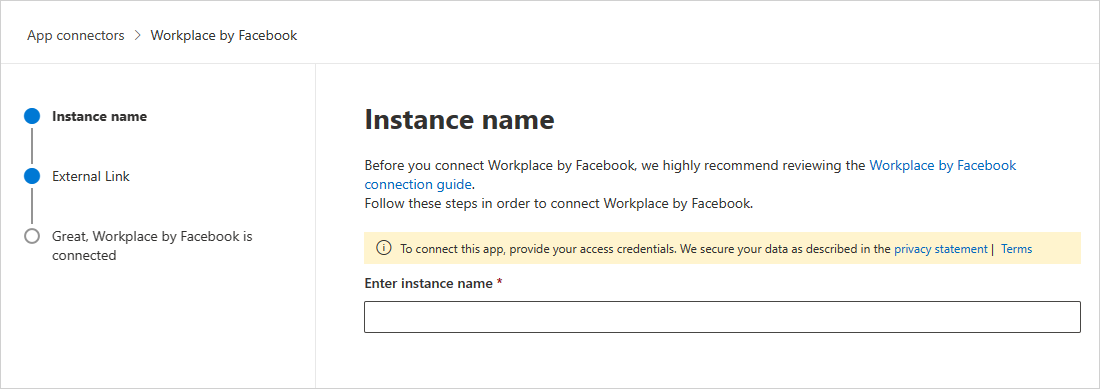
På sidan Extern länk väljer du Anslut Arbetsplats efter meta:
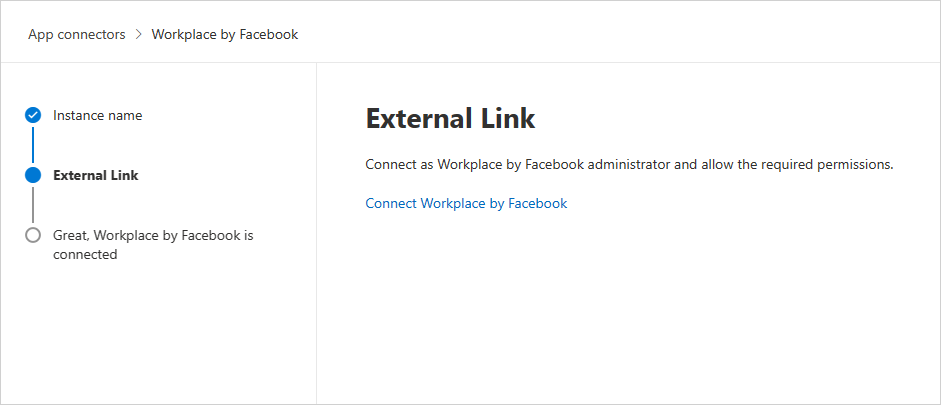
Du omdirigeras till sidan Arbetsplats efter meta.
Kommentar
Kontrollera att du är inloggad på Workplace som systemadministratör.
På sidan Arbetsplatsauktorisering ser du till att välja rätt organisation i listrutan.
På sidan med appmedgivande måste du välja Alla grupper och sedan välja Lägg till i Arbetsplats.
I Microsoft Defender-portalen väljer du Inställningar. Välj sedan Cloud Apps. Under Anslut appar väljer du App Anslut orer. Kontrollera att statusen för den anslutna app-Anslut eller är Anslut.
Kommentar
- Den första anslutningen kan ta upp till 4 timmar att hämta alla användare och deras aktiviteter.
- De aktiviteter som ska visas är de aktiviteter som genererades från det ögonblick anslutningsappen är ansluten.
- När anslutningsappens status har markerats som Anslut är anslutningsappen aktiv och fungerar.
Nästa steg
Om du stöter på problem är vi här för att hjälpa till. Om du vill få hjälp eller support för ditt produktproblem öppnar du ett supportärende.